mac外接键盘的command MAC电脑外设键盘如何将command键更改为control键
更新时间:2024-01-03 15:03:13作者:jiang
在使用Mac电脑外接键盘时,有时我们可能会遇到一些不便之处,比如默认情况下的command键与PC键盘上的control键功能不一致,幸运的是我们可以通过一些简单的设置来解决这个问题。下面将介绍如何将Mac电脑外设键盘的command键更改为control键,以便更方便地使用键盘进行各种操作。通过这样的设置,我们可以更加高效地使用Mac电脑外接键盘,提升我们的工作效率。
具体方法:
1.点击桌面下方的“系统偏好设置”
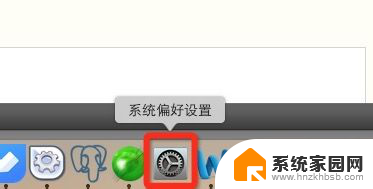
2.在弹出窗口中点击“键盘”
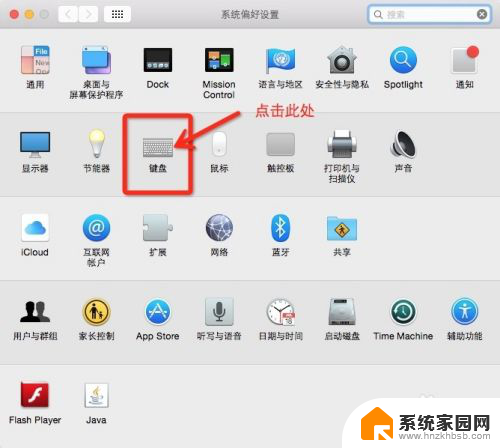
3.再点击“修饰键”
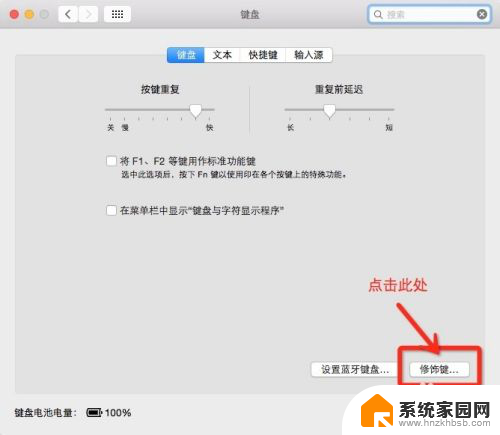
4.在弹出窗口中,将control键换成“command”。command键换成“control”,最后点击“好”,大功告成,这时你会发现control键终于起效果了。
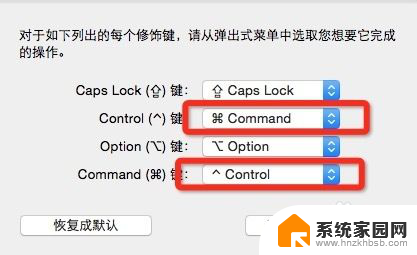
以上就是关于mac外接键盘的command的全部内容,如果有遇到相同情况的用户,可以按照小编的方法来解决。
mac外接键盘的command MAC电脑外设键盘如何将command键更改为control键相关教程
- 外接键盘按键设置 笔记本如何连接外置键盘并进行设置
- 笔记本电脑能外接键盘 笔记本连接外置键盘设置教程
- 外接键盘连接不上笔记本电脑 笔记本如何连接外置键盘并设置
- 笔记本怎么连键盘 笔记本连接外置键盘的设置方法
- 外接键盘怎么连接笔记本电脑 笔记本连接外置键盘设置方法
- 笔记本怎么使用外接键盘 笔记本如何连接外置键盘并设置
- 外星人电脑自带键盘怎么打开 如何启用笔记本内置键盘
- 电脑键盘右侧小键盘怎么打开 电脑外接小键盘不能用了怎么解决
- 26键盘怎么变成小写 如何将华为输入法的26键改成小写
- 笔记本电脑连接键盘要怎么设置 笔记本连接外置键盘设置方法
- 台式电脑连接hdmi 电脑连接显示器的HDMI线怎么插
- 电脑微信怎么在手机上退出登录 手机怎么退出电脑上的微信登录
- 打开检查作业 如何使用微信小程序检查作业
- 电脑突然要求激活windows 如何解决电脑激活Windows问题
- 电脑输入密码提示错误 电脑密码输入正确却提示密码错误
- 电脑哪个键关机 电脑关机的简便方法是什么
电脑教程推荐